본문 영역
빠른 설정창
자주 사용하는 기능을 모아둔 빠른 설정창입니다. 이번에는 자주 사용되는 기능을 모아둔 빠른설정 창에 대해 알아보도록 하겠습니다. 빠른설정 창은 객체 내에 있는 문자열의 세부적인 서식 조정 및 객체 내부의 그림/특수문자/지도/동영상 삽입 등이 가능한 기능입니다. 객체를 선택했을 때와 객체 내의 내용을 드래그했을 때 각각 다른 창이 활성화되어 나타납니다.
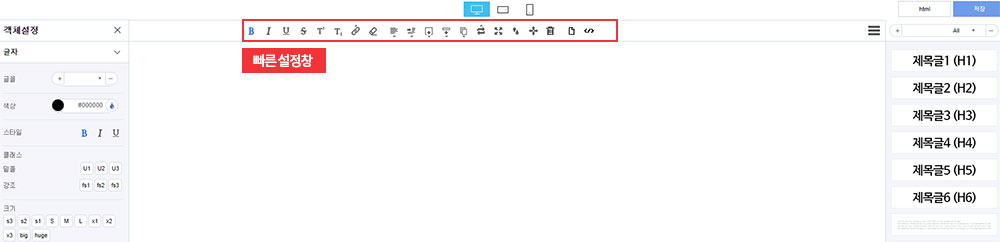
객체를 선택했을 때 활성화 되는 버튼
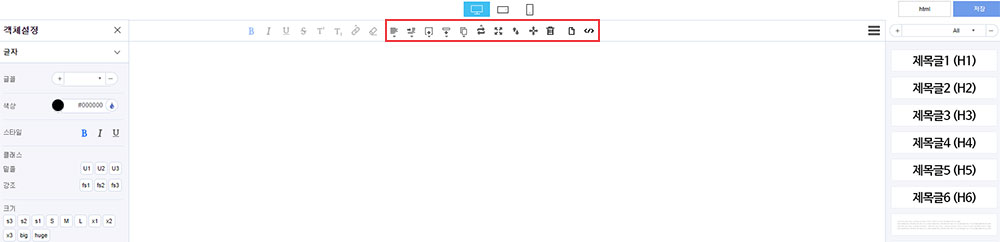
 |
정렬 - 문단 왼쪽/가운데/오른쪽/양쪽 정렬합니다. |
|---|---|
 |
들여쓰기&내어쓰기 - 문단을 들여쓰거나 내어씁니다. |
 |
내부삽입 - 객체 안에 본문, 박스(div), 이미지, 제목글(H1~H5), 점형목록, 숫자형목록, 표, 특수문자, 아이콘, 버튼, 비디오, 지도를 삽입합니다. |
 |
외부삽입 - 객체 바깥에 같은 객체를 복사하거나 본문, 박스 등을 삽입합니다. |
 |
복사&붙여넣기 - 선택된 객체를 복사 붙여넣기합니다. |
 |
타입변경 - 선택된 객체의 HTML 속성 타입을 제목글(H1~H5), p, div, span, blockquote로 변경합니다. |
 |
크기변경 - 객체의 크기를 변경합니다. |
 |
순서변경 - 제목, 본문 등의 순서를 변경합니다. |
 |
삭제 - 선택된 객체를 삭제합니다. |
정렬
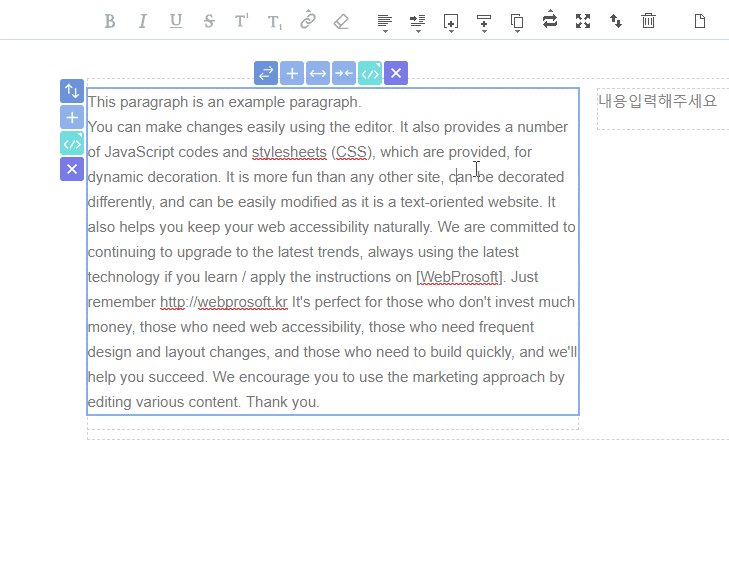
들여쓰기/내어쓰기
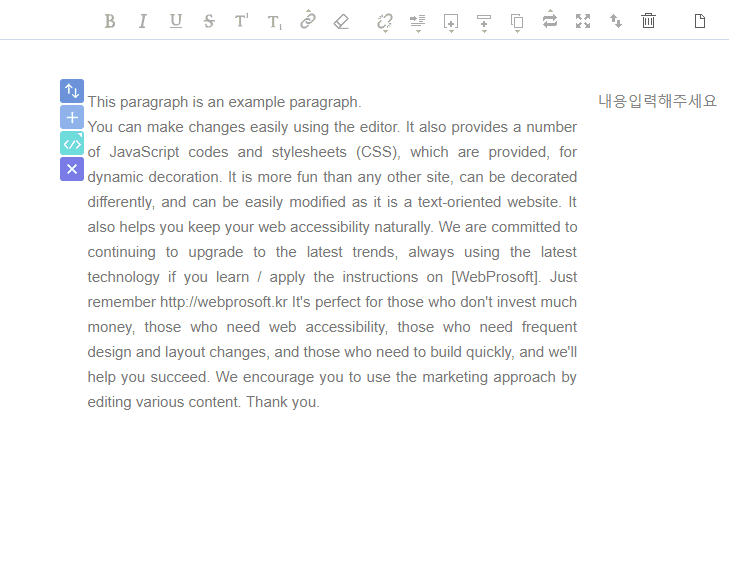
내부삽입
선택된 객체 내부에 새로운 객체를 삽입합니다.
내부삽입을 클릭하면 본문, 박스(div), 이미지, 제목글, 점형목록, 숫자형목록, 표, 특수문자, 아이콘, 버튼, 비디오, 지도를 선택할 수 있는 창이 활성화됩니다.
내부삽입을 클릭하면 본문, 박스(div), 이미지, 제목글, 점형목록, 숫자형목록, 표, 특수문자, 아이콘, 버튼, 비디오, 지도를 선택할 수 있는 창이 활성화됩니다.
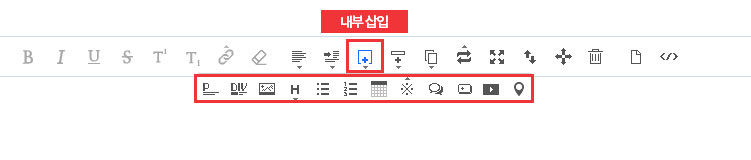
내부삽입은 선택된 객체 내에 삽입되는 기능입니다.
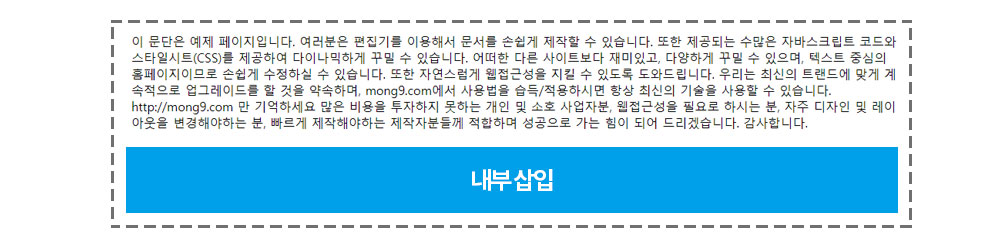
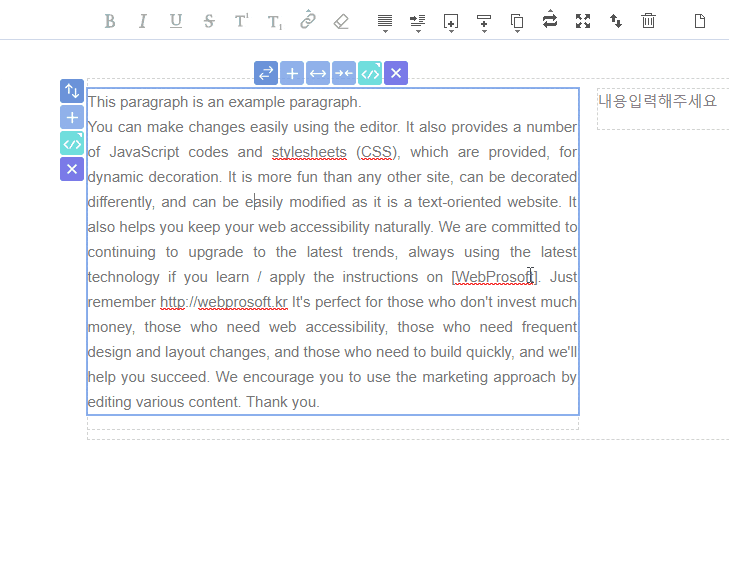
외부삽입
선택된 객체 외부에 새로운 객체를 삽입합니다.
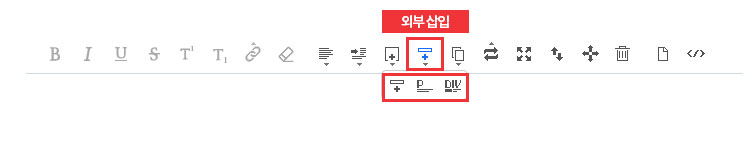
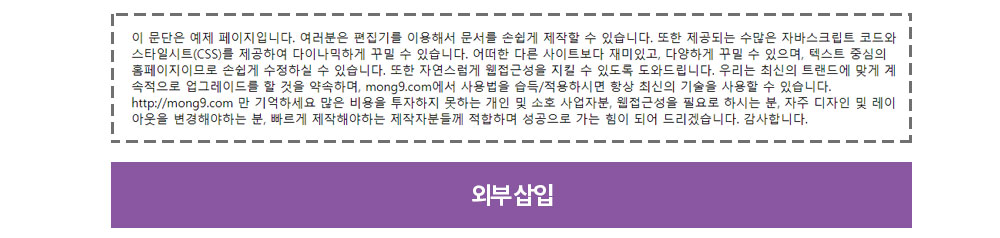
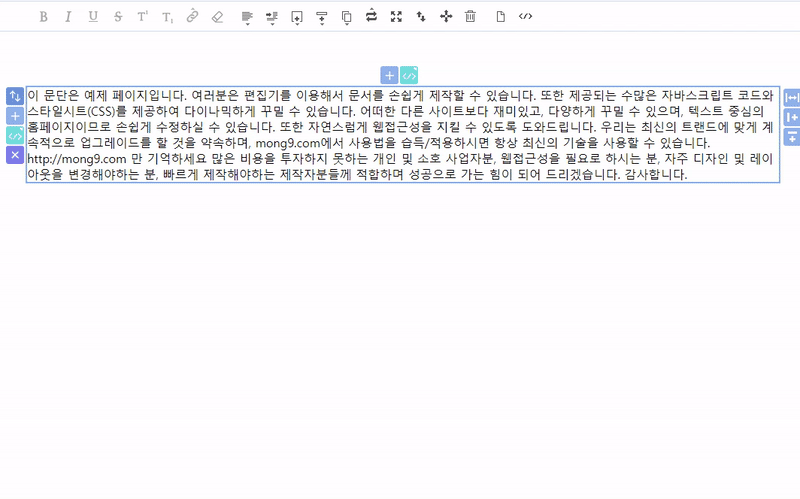
상단 복사(1)
그룹으로 복사하는 팝업에 NO를 선택하면, 선택된 객체만 복사하는 기능입니다.
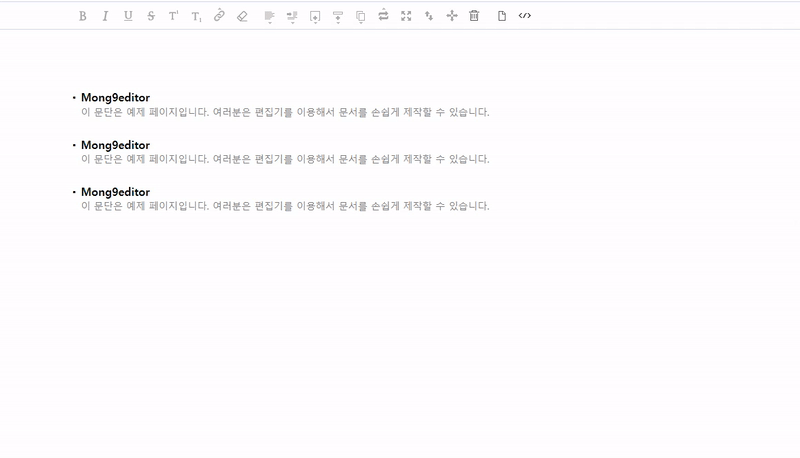
상단 복사(2)
그룹으로 복사하는 팝업에 YES를 선택하면, 선택된 객체의 부모까지 그룹으로 복사되는 기능입니다.
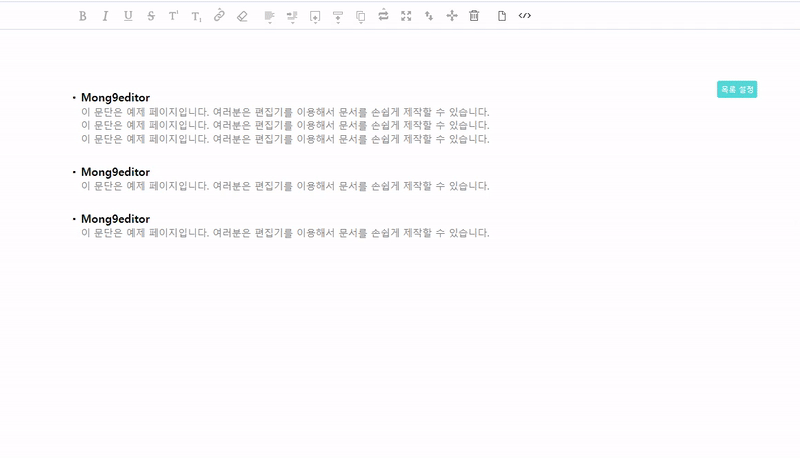
타입 변경
선택된 객체의 타입을 변경합니다. 아래 예시를 보면 div 태그가 h2로 변경 된 걸 알수있습니다. Html에서는 태그들이 의미를 가지고 있는데,
상황에 맞게 잘 사용해주는 것이 중요합니다. 타입 변경은 웹표준에 맞는 문서를 제작함과 동시에 더 쉽게 가독성이 좋은 문서를 작성 할 수 있게 해주는
기능입니다.
상황에 맞게 잘 사용해주는 것이 중요합니다. 타입 변경은 웹표준에 맞는 문서를 제작함과 동시에 더 쉽게 가독성이 좋은 문서를 작성 할 수 있게 해주는
기능입니다.
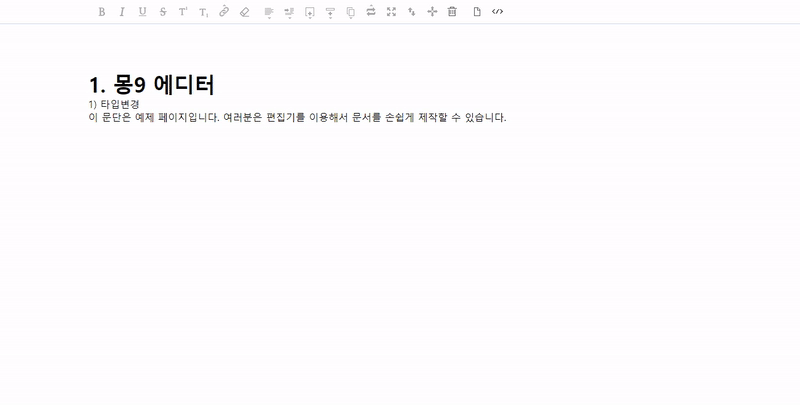
크기 변경
선택된 객체의 크기를 변경합니다.
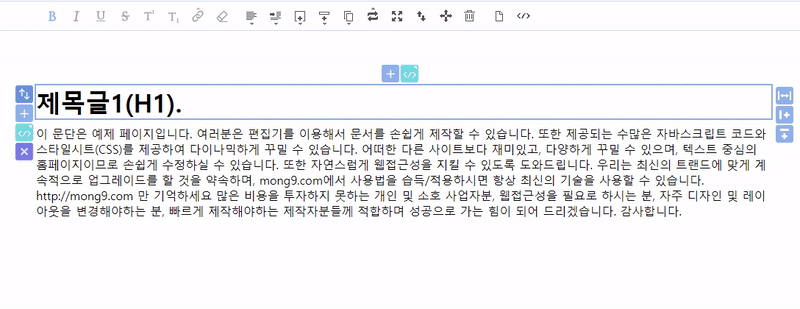
순서 변경
각 객체끼리 순서를 변경 할 수 있습니다. 순서 변경을 클릭하여 객체가 점선으로 활성화 됐을 때 드래그하여 순서를 바꿀 수 있습니다.
문자를 드래그했을 때 활성화되는 화면
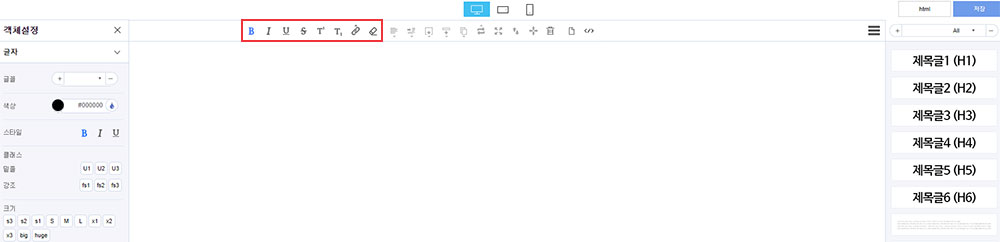
 |
굵게 - 굵게드래그된 문자열을 굵게(Bold) 표현합니다 |
|---|---|
 |
기울임 - 기울임드래그된 문자열을 기울여(Italic) 표현합니다. |
 |
밑줄 - 밑줄드래그된 문자열에 밑줄(Underline)을 표현합니다. |
 |
취소선 - 드래그된 문자열에 취소선을 표현합니다. |
 |
위첨자 - 드래그된 문자열을 위첨자 형태로 표현합니다. |
 |
아래첨자 - 드래그된 문자열을 아래첨자 형태로 표현합니다. |
 |
링크 - 드래그된 문자열 클릭 시 하이퍼링크로 연결합니다. |
 |
삭제 - 드래그된 문자열을 삭제합니다. |